Coreldraw教程:打造论坛灌水证(4)
来源:sc115.com | 251 次浏览 | 2011-06-28
标签: CorelDRAW 综合教程 Coreldraw教程 制作论坛灌水证 CorelDraw综合教程
图17
18、证件做好了,但没有盖章不能生效的哦。下面我们就来“私刻”一枚公章: P。选择椭圆工具,按住Ctrl键画出一个正圆,设其轮廓宽度为1.4mm,轮廓色为红色。
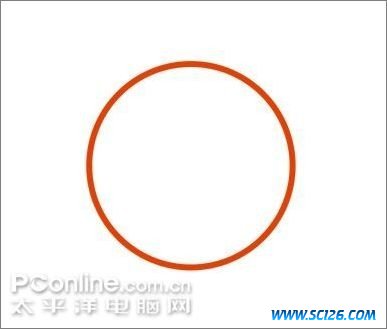
图18
19、将前面做过的“国家灌水委员会”文字Ctrl+D复制一份,填充色改为红色。选择菜单/文本/使文本适合路径,鼠标就会变成黑色箭头,在圆圈上点一下文字就会进入圆圈内。

图19
20、调整文字到如下大小和位置。

图20
21、选择星形工具,在属性栏中将边数设为5,在画面上拖动即可拉出一个五角星。

图21
22、设五角星填充为红色,无轮廓。同时选中圆圈和五角星,垂直居中对齐(快捷键C),水平居中对齐(快捷键E)。

图22
23、再用文字工具输入“专用章”三个字,放置在图章内如下位置。选中整个图章,Ctrl+G群组。

图23
24、将画好的图章放置在证书上如下位置,我们的“灌水证”就打造完成了。

图24
25、如果要把图片传送到网络上,可以保存一个JPG格式的图像。Ctrl+E导出,保存类型选择JPG,在弹出窗口中输入文件名称,点“导出”,在接着弹出的窗口中可以设置导出图像的宽和高。设置好后点“确定”即可得到JPG图像。

图25
26、处理后作品:

处理后作品
搜索: CorelDRAW 综合教程 Coreldraw教程 制作论坛灌水证 CorelDraw综合教程
- 上一篇: CorelDRAW绘制立体包装盒
- 下一篇: CorelDRAW 选取及填充对象
- 最热-CorelDraw 综合教程
- 素材
 行业信息研究分析PPT模板
行业信息研究分析PPT模板  时尚设计商务演示PPT模板
时尚设计商务演示PPT模板  商业科技PPT幻灯片模板
商业科技PPT幻灯片模板  纪念辛亥革命PPT动态模板
纪念辛亥革命PPT动态模板  舞台帷幕背景PPT模板
舞台帷幕背景PPT模板  彩色弧线背景PPT模板
彩色弧线背景PPT模板  湛蓝情深PPT背景模板
湛蓝情深PPT背景模板  金色秋收麦田PPT模板
金色秋收麦田PPT模板  坦克军事战争PPT模板
坦克军事战争PPT模板